win10找不到windowsdefender如何解决 win10找不到windowsdefender怎么办
更新时间:2023-07-21 10:11:26作者:zheng
有些用户想要关闭win10电脑的安全中心服务,但是却找不到win10电脑的windowsdefender,今天小编教大家win10找不到windowsdefender如何解决,操作很简单,大家跟着我的方法来操作吧。
方法如下:
1、按 Win+R 打开运行窗口,在窗口中输入 services.msc 打开服务选项。
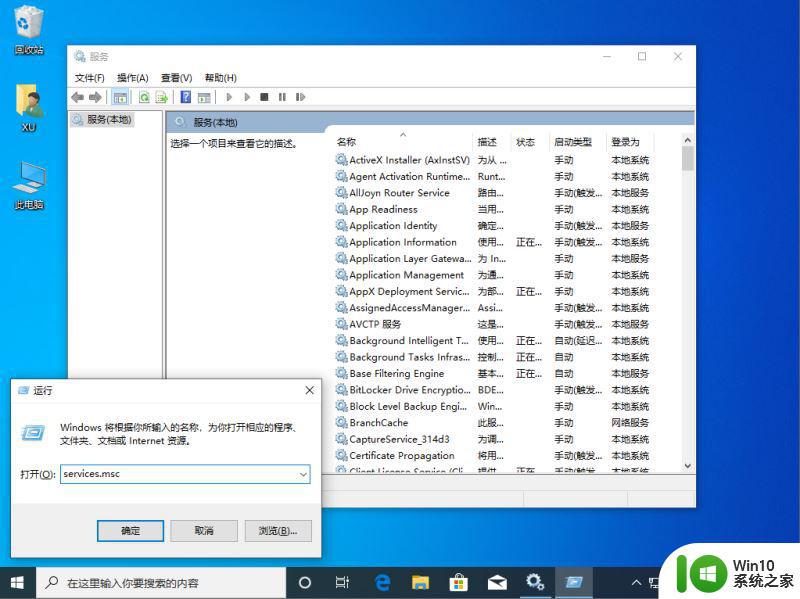
2、在服务中找到 Security Center 服务,检查该服务是否被禁用或者延迟。如果有我们直接右键启动或者双击打开进行恢复该服务。
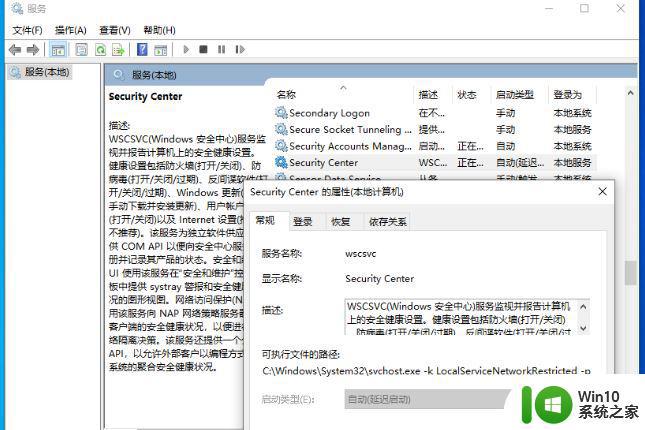
3、一般来说服务启用后,重启计算机就可以在Windows设置里的更新和安全中看到Windows安全中心啦。
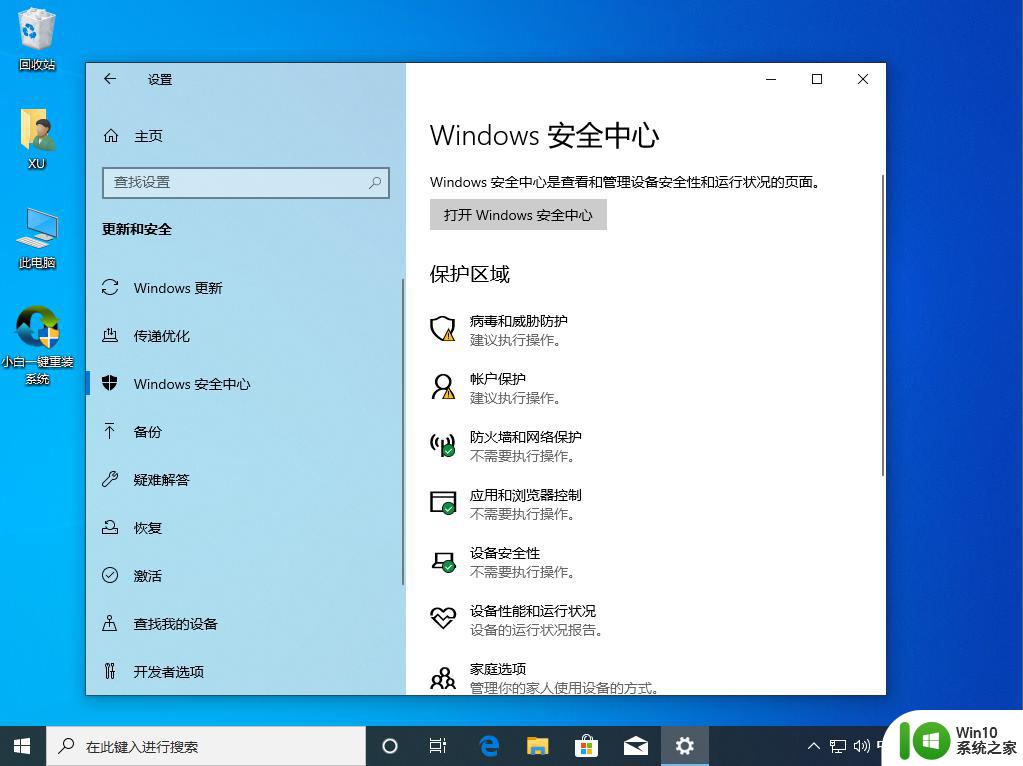
4、如果上述方法无法操作,按 Win+R 打开注册表编辑器,分别展开以下键值:HKEY_LOCAL_MACHINE\SYSTEM\CurrentControlSet\Services\wscsvc。
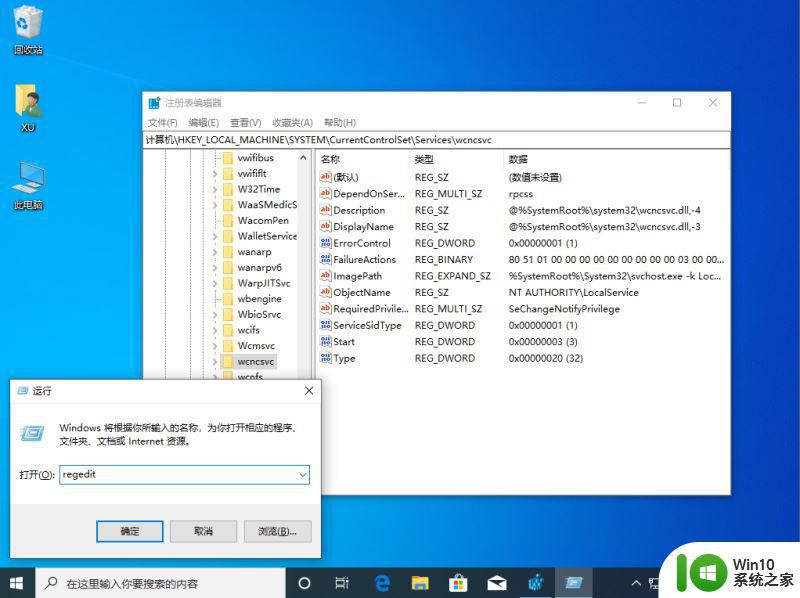
5、双击 start 键,参数更改为 2,然后保存后直接正常重启计算机即可。
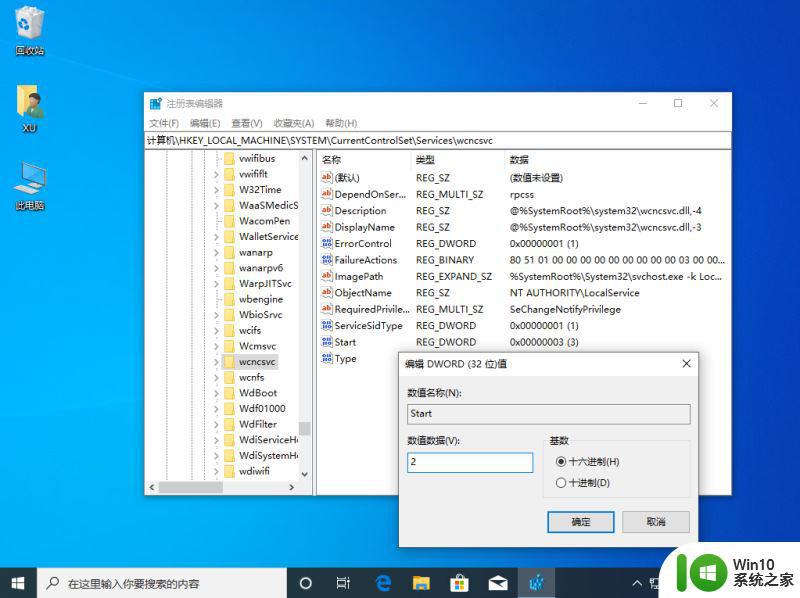
以上就是win10找不到windowsdefender如何解决的全部内容,还有不懂得用户就可以根据小编的方法来操作吧,希望能够帮助到大家。
win10找不到windowsdefender如何解决 win10找不到windowsdefender怎么办相关教程
- win10找不到secpol.msc如何解决 Win10打开secpol.msc找不到怎么办
- win10家庭版找不到gpedit如何解决 家庭版win10找不到gpedit.msc怎么办
- win10系统便签找不到了如何解决 便签win10找不到怎么办
- 苹果win10蓝牙找不到如何解决 苹果win10找不到蓝牙怎么办
- win10找不到相机应用怎么办 win10相机找不到怎么解决
- win10找不到iphone热点怎么办 win10找不到iPhone热点怎么解决
- win10截屏图片怎么找不到 win10截图找不到图片如何解决
- win10运行gpedit.msc找不到的解决方法 win10 gpedit.msc找不到怎么办
- windows10找不到gpedit msc如何处理 - win10 gpedit.msc找不到怎么办的解决方法
- win10找不到wlan怎么解决 win10找不到wlan怎么办
- win10电脑找不到扫雷解决方法 win10扫雷找不到了怎么办
- win10找不到纸牌游戏解决方法 win10纸牌游戏找不到怎么办
- 蜘蛛侠:暗影之网win10无法运行解决方法 蜘蛛侠暗影之网win10闪退解决方法
- win10玩只狼:影逝二度游戏卡顿什么原因 win10玩只狼:影逝二度游戏卡顿的处理方法 win10只狼影逝二度游戏卡顿解决方法
- 《极品飞车13:变速》win10无法启动解决方法 极品飞车13变速win10闪退解决方法
- win10桌面图标设置没有权限访问如何处理 Win10桌面图标权限访问被拒绝怎么办
win10系统教程推荐
- 1 蜘蛛侠:暗影之网win10无法运行解决方法 蜘蛛侠暗影之网win10闪退解决方法
- 2 win10桌面图标设置没有权限访问如何处理 Win10桌面图标权限访问被拒绝怎么办
- 3 win10关闭个人信息收集的最佳方法 如何在win10中关闭个人信息收集
- 4 英雄联盟win10无法初始化图像设备怎么办 英雄联盟win10启动黑屏怎么解决
- 5 win10需要来自system权限才能删除解决方法 Win10删除文件需要管理员权限解决方法
- 6 win10电脑查看激活密码的快捷方法 win10电脑激活密码查看方法
- 7 win10平板模式怎么切换电脑模式快捷键 win10平板模式如何切换至电脑模式
- 8 win10 usb无法识别鼠标无法操作如何修复 Win10 USB接口无法识别鼠标怎么办
- 9 笔记本电脑win10更新后开机黑屏很久才有画面如何修复 win10更新后笔记本电脑开机黑屏怎么办
- 10 电脑w10设备管理器里没有蓝牙怎么办 电脑w10蓝牙设备管理器找不到
win10系统推荐
- 1 萝卜家园ghost win10 32位安装稳定版下载v2023.12
- 2 电脑公司ghost win10 64位专业免激活版v2023.12
- 3 番茄家园ghost win10 32位旗舰破解版v2023.12
- 4 索尼笔记本ghost win10 64位原版正式版v2023.12
- 5 系统之家ghost win10 64位u盘家庭版v2023.12
- 6 电脑公司ghost win10 64位官方破解版v2023.12
- 7 系统之家windows10 64位原版安装版v2023.12
- 8 深度技术ghost win10 64位极速稳定版v2023.12
- 9 雨林木风ghost win10 64位专业旗舰版v2023.12
- 10 电脑公司ghost win10 32位正式装机版v2023.12